
Má soubor PNG obrázků, které potřebujete Převést do PDF ? Pokud ano, používáte systém Windows 10 nebo 11 vestavěné tiskárně formátu PDF, aby se PDF z vašich PNG. Ukážeme vám, jak se to dělá na počítači.
PŘÍBUZNÝ: Jak převést dokument Microsoft Word do PDF
Jak PNG do PDF Works konverze na Windows 11 a 10
Oba Windows 10 a 11 mají virtuální tiskárnu PDF. Když něco tisknete z aplikace v této tiskárně, tiskárna Ukazuje, že soubor do souboru PDF . Potom můžete uložit výsledný soubor PDF kdekoliv na počítači.
Budete používat tento virtuální tiskárnu, aby se váš PNG do souboru PDF. Po uložení, můžete ji e-mailem, nahrát do cloudu Nebo vytisknout fyzickou kopii.
PŘÍBUZNÝ: Jak tisk do formátu PDF v libovolném počítači, smartphone, nebo Tablet
Převést PNG obrázek do dokumentu PDF v systému Windows 11 a 10
Kroky převést PNG do PDF v obou systémech Windows 10 a 11 jsou skoro stejné.
Začněte tím, že otevřete složku, do které vaše PNG je v okno File Explorer . Pokud jste v systému Windows 10, klepněte pravým tlačítkem myši na obrázek a zvolte „Print“. Pokud jste v systému Windows 11, klepněte pravým tlačítkem myši na obrázek a zvolte Show More Options & gt; Tisk.
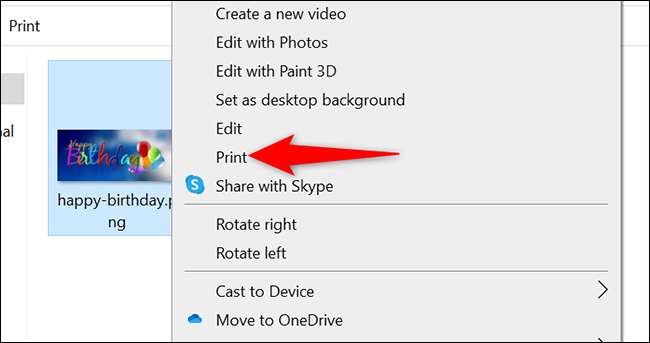
Okno „Tisk snímků“ se otevře. V tomto okně vyberte virtuální tiskárnu PDF kliknutím na „Tiskárna“ drop-down menu a volbou „Microsoft tisk do formátu PDF.“ Určete velikost papíru kliknutím na tlačítko „Paper Size“ drop-down menu a výběrem možnosti.
Chcete-li změnit kvalita výstupu soubor PDF, klikněte na „kvality“ drop-down menu a vyberte volbu.
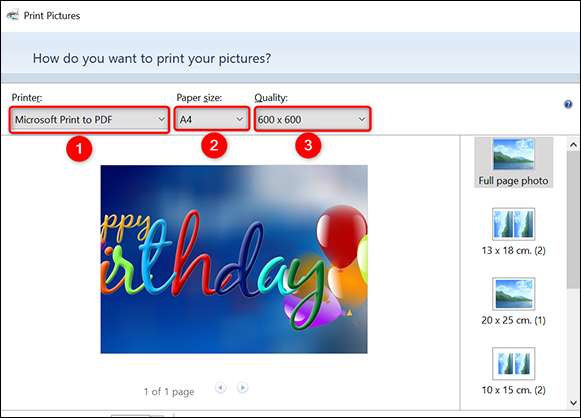
Na pravém postranním panelu v okně „Tisk snímků“ je, máte možnost změnit způsob, jakým se objeví v PDF Váš PNG. Klepněte na jednu z možností v tomto postranním panelu zobrazit jeho náhled na levé straně.
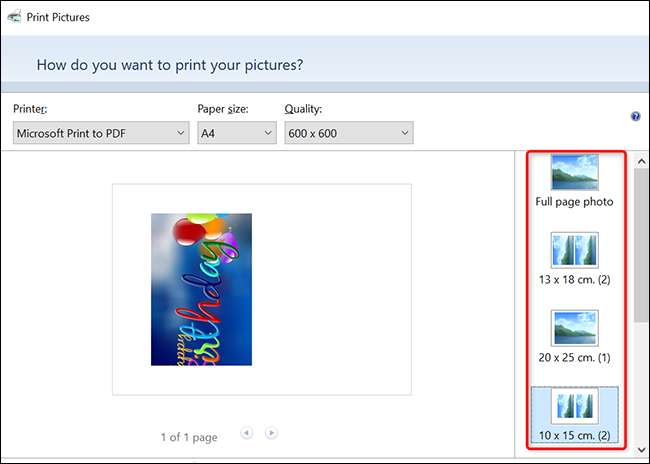
Ve spodní části okna „Tisk jednotlivých snímků“, určit, kolik stránek chcete v souboru PDF pomocí „kopií každého“ možnost. Aby se vaše fotografie fit PDF, povolit „Fit Picture Frame se“ možnost.
A konečně, v dolní části okna, klepněte na tlačítko „Tisk“ začít vydělávat soubor PDF.
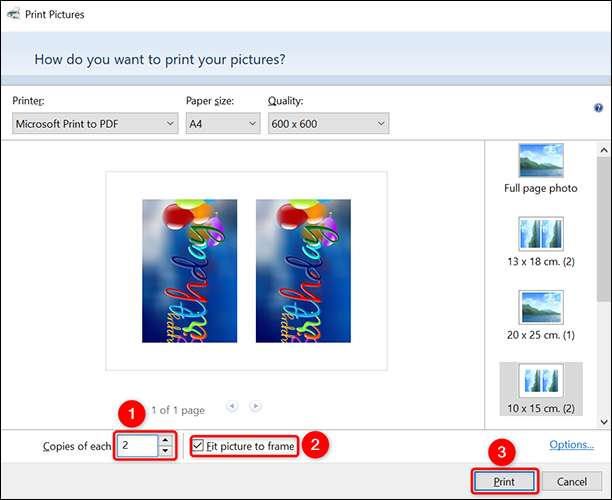
Windows otevře „Uložit kvalitu tisku jako“ okno. Zde vyberte složku pro uložení souboru PDF. Klikněte na pole „Název souboru“ a zadejte název vašeho souboru PDF. Poté klikněte na "Uložit".

Pro přístup k nově vytvořený soubor PDF, otevřete složku, do které jste uložili, a uvidíte PDF verzi PNG tam, končit „.pdf“.
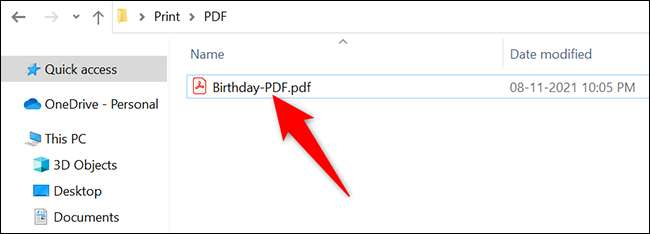
To je vše, co je k převádění PNG do PDF pomocí zabudovaného-in opce na Windows 10 a 11. Užijte si to!
Potřebovat převod PDF do JPG ? Je tu možnost to udělat taky.
PŘÍBUZNÝ: Jak převést PDF na JPG v systému Windows 10






